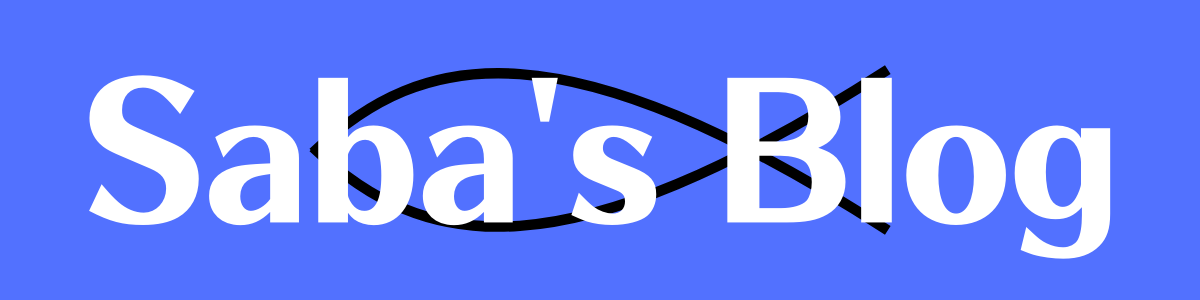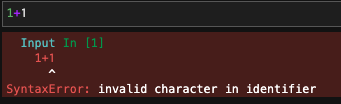さあ、プログラミングを勉強するぞ!!
と言ったものの、何から始めればいいのかわからない、、、
どうしよう、、
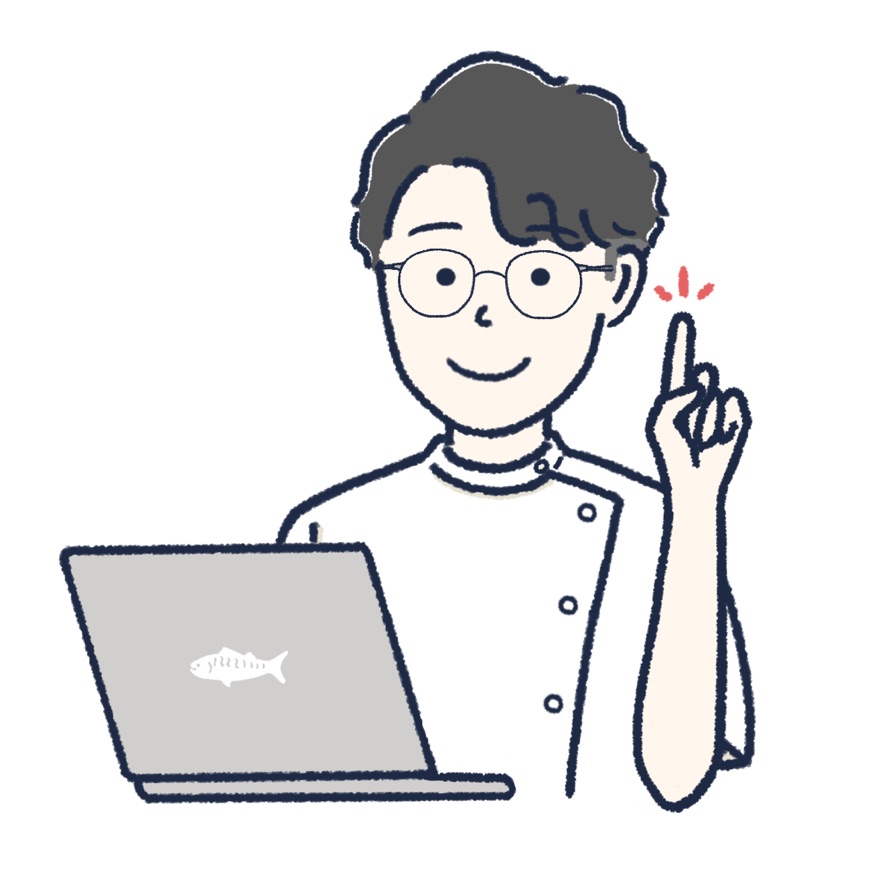
まずはプログラミングを勉強する前にプログラミングを実行できる環境を作ろう。
シンプルで拡張性・可読性が高いプログラミング言語であるPython(パイソン)を使うこと想定して、Pythonの実行環境を作っていこう。
環境の構築方法は色々あるが一番手っ取り早いのはAnaconda(アナコンダ)です。
目次
AnacondaとはPythonの実行環境を構築するのに便利なツールの1つです。Anacondaには数値計算やデータの可視化、最近流行りの機械学習を簡単にできるようにするツール(ライブラリ)が組み込まれているので、効率的かつすぐにPythonを使ってデータ分析を行うことができます。
まずはAnacondaのダウンロードページに進んでAnacondaのインストーラーをダウンロードしよう。
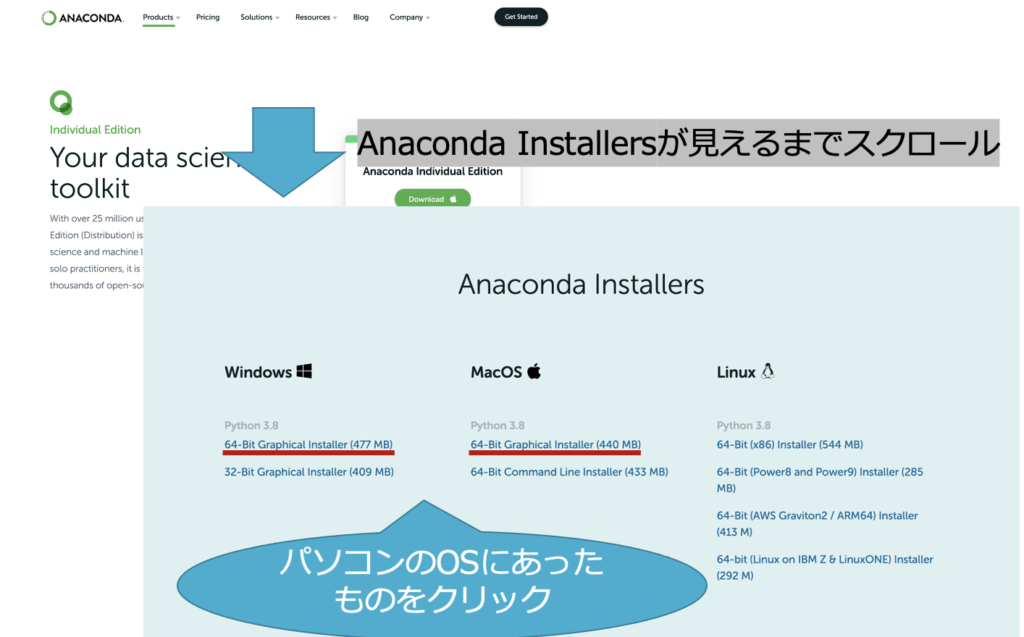
次にダウンロードすると以下のようなファイルがあるので開きます。
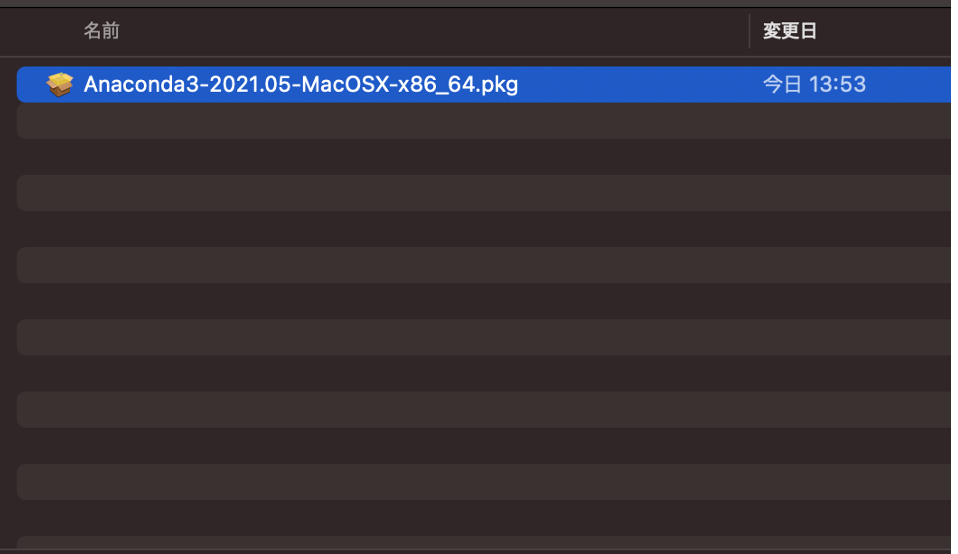
以下のようなものが表示されるので文章を読みながら(読まなくてもいい)「続ける」を押します
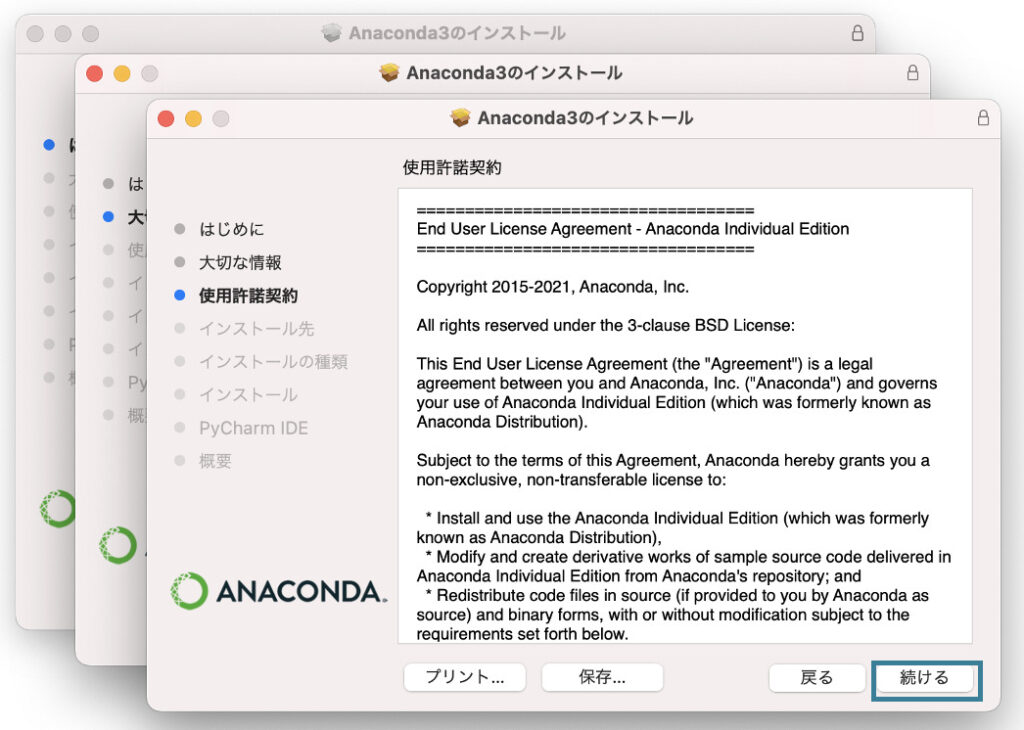
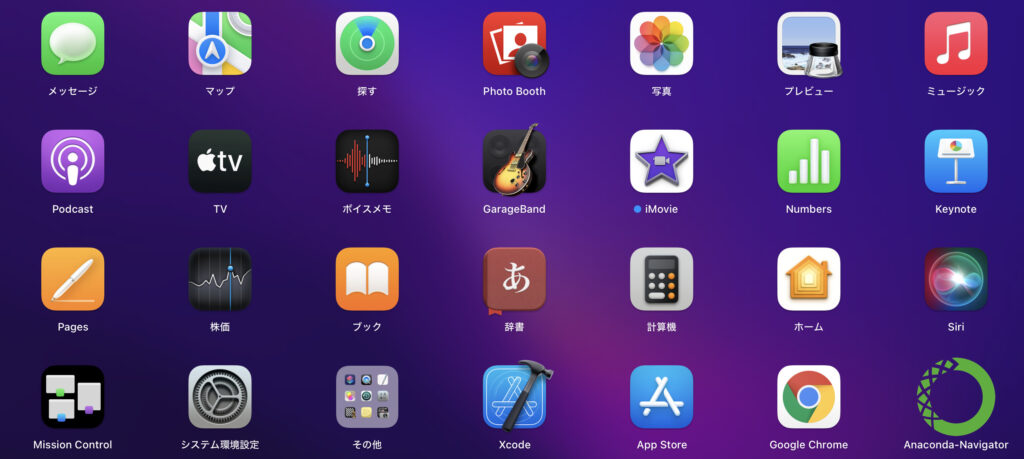
上手くダウンロードができればMacの場合はLanchpadにWindousの場合はスタートにAnaconda-Navigatorが出現しているはずだ!
Anaconda-Navigatorを開いてみよう。
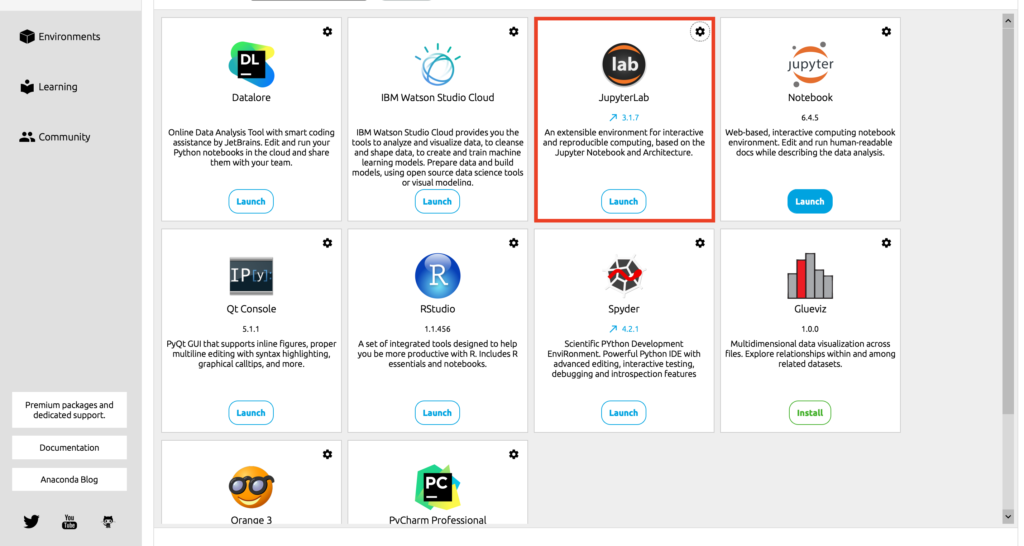
このようなアプリが表示されるのでJupyterLabの「Lanch」または「Install」をクリックしよう。(Installの場合は少し時間がかかります。)
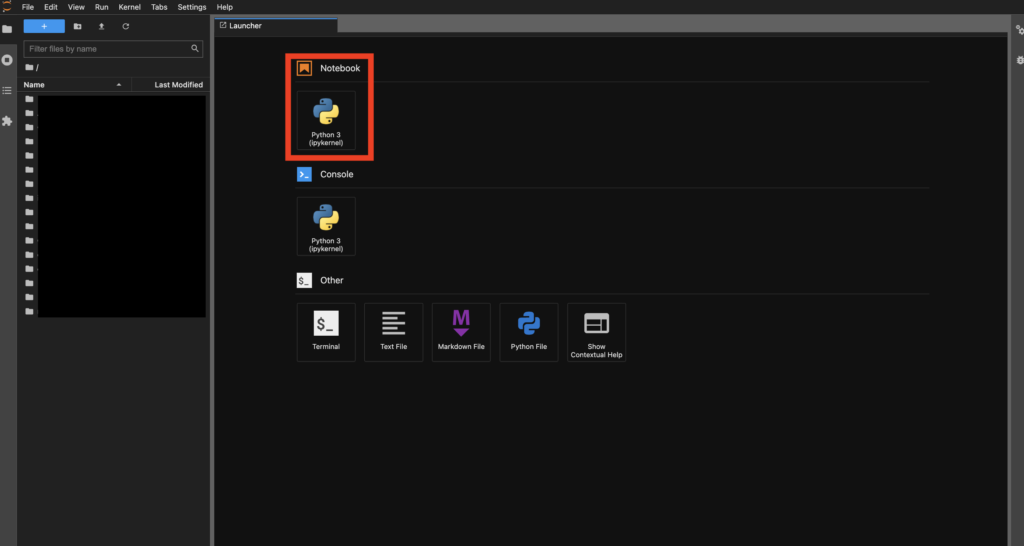
このような画面が表示されるので右側にあるNotebookの下のPyton3を開きましょう。
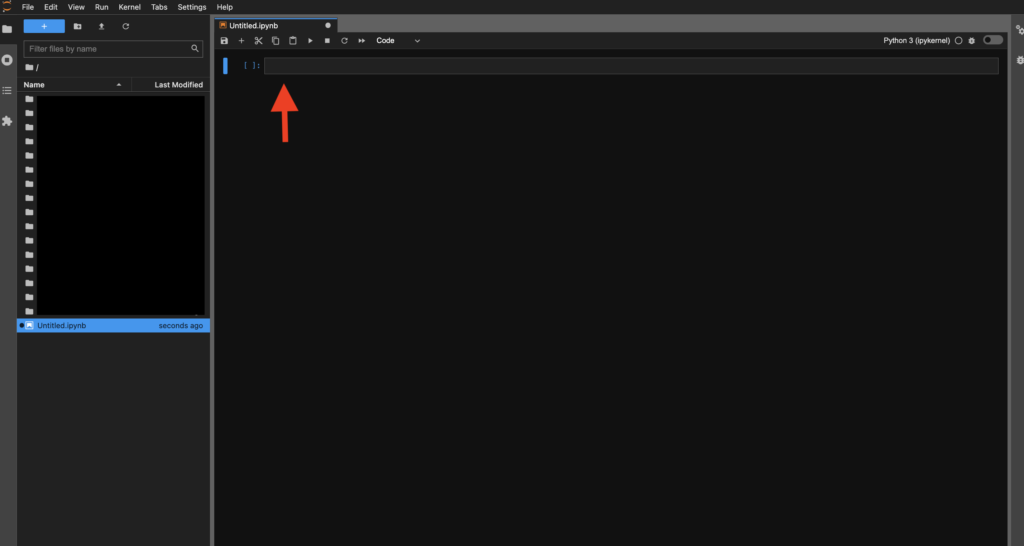
赤矢印が示す四角(セル)にコードを入力して「shift」+「Enter」を押すとコードを実行することができる!試しに以下のように1+1の計算をしてみよう(以下のコードをコピーしてペースト使用)
1+1
# 2セルの下に2と表示されたら成功です!
この記事はプログラミングを始める前の準備段階としてAnacondaをインストールしました。
わからないことやわかりにくいところがあれば教えていただきたいです。